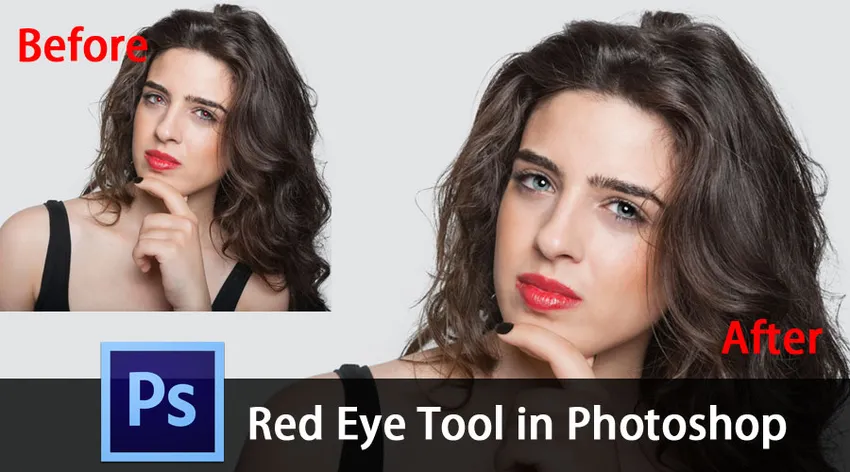
Sissejuhatus punasilmsuse tööriista Photoshopis
Adobe Photoshop on rastergraafika redigeerijatarkvara, mille on välja töötanud Adobe Inc. Photoshopi peetakse pilditöötlustarkvara liidriks. See tarkvara võimaldab kasutajatel kärpida, muuta suurust, manipuleerida, korrigeerida värvi ja animeerida digitaalseid pilte. Photoshop pakub suurt hulka tööriistu ja funktsioone, mis võimaldavad kasutajatel oma pilte muuta atraktiivseks ja tõhusaks. Võib-olla olete kuulnud punasilmsusest fotodel. See on punaste õpilaste tavaline välimus inimeste või loomade silmade värvifotodel. See juhtub siis, kui foto on tehtud taskulampide abil. Välklambi valgus peegeldub võrkkestast ja kaamera jäädvustab seda, tulemuseks on punane värv silmis. Photoshop võimaldab meil selle funktsiooni abil punasilmsuse eemaldada. Punasilmsuse tööriist on kasutajasõbralik tööriist, mis võimaldab meil eemaldada fotodel ilmnenud punasilmsuse efektid. Täna arutame punasilmsuse tööriista ja selle artikli kaudu saate teada, kuidas punasilmsuse tööriista kasutada. Töö selgitatakse näidetega, kuidas paremini alahinnata. Selles teemas tutvume Photoshopis punasilmsuse tööriistaga.
Kuidas kasutada punasilmsuse tööriista?
Alustame punasilmsuse tööriista valimisega. Esimene samm on tööriista asukoha tuvastamine. Selle jaoks leidke tööriistariba tööruumi vasakpoolses servas ja leidke tööriistaribal ribatervise kujuga sümboliga kohapeal paranemise tööriistade menüü. Pärast kohapeal paranemise tööriista valimist näete rohkem valikuid. Valige punasilmsuse tööriist loendi allosas.
Kontrollige allolevat pilti, mis näitab tööriistariba ja kohapeal paranemise tööriistade menüüd. Selles näete loendi allosas olevat punasilmsuse tööriista.

Punasilmsuse tööriista toimimise selgitamiseks valisin pildi punaste silmadega lapsest. Prooviperioodi alustamiseks avage pilt oma Photoshopi tarkvaras, nagu näidatud alloleval pildil.
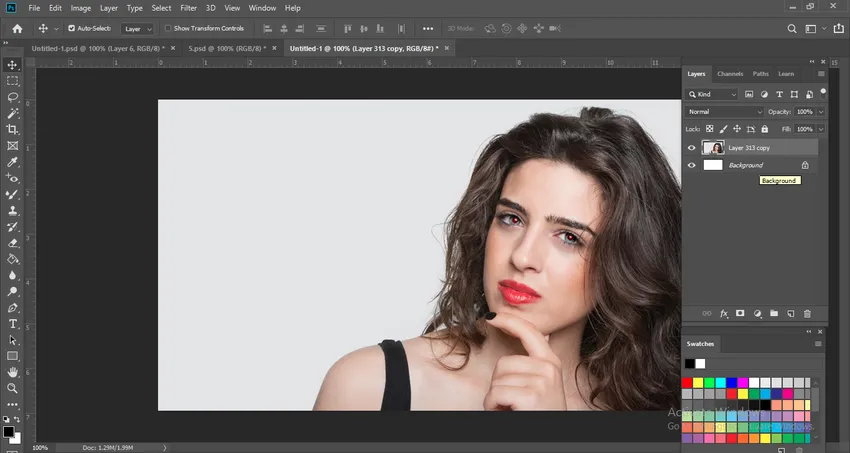
Enne järgmiste sammude alustamist peaksite määrama õpilase suuruse ja tumedama summa väärtused. Need on loetletud tööala ülaosas. Pange mõlemad väärtused, näiteks 50%, kuna see on vaikimisi väärtus ja suurema osa punasilmsusest saab nende väärtustega eemaldada. Vaadake allpool lisatud pilti, mis näitab teile õpilase suuruse ja tumeda koguse valikuid.

Punasilmsuse eemaldamiseks Photoshopi abil on kaks võimalust. Esimene meetod on pärast punasilmsuse tööriista valimist lihtsalt punasel õpilasel klõpsata. Photoshop valib automaatselt punase ala ja eemaldab punase värvi. See on kõige lihtsam ja levinum meetod. Vaadake allpool lisatud pilti, näete, et punasilmsuse tööriist on pandud punasesse õpilasesse.
ENNE.

Allpool toodud pildil näete lõplikku pilti, milles Photoshop tuvastab automaatselt punase värvi ja muudab selle värvi looduslikuks mustaks.
PÄRAST

Teine punasilmsuse eemaldamise meetod on kahjustatud piirkonna käsitsi valimine ja Photoshopil punase värvi tuvastamine. Seda tehakse siis, kui teil on vaja värvi üle rohkem kontrolli saada ja Photoshopile öelda, kus on täpne asukoht. Selle meetodi korral minge pärast punasilmsuse tööriista valimist kahjustatud piirkonda ja klõpsake valiku tegemiseks silmade ümber ja lohistage neid. See võimaldab tarkvaral asukoha tuvastada ja punase värvi eemaldada.
Vaadake allpool lisatud pilte, kus on näidatud mõjutatud ala valik ja punasilmsuse eemaldamine teise meetodi abil,
ENNE

PÄRAST

Punasilmsuse täielikuks eemaldamiseks keerulisel pildil peate võib-olla kasutama kas meetodite kombinatsiooni või peate mõnda meetodit rakendama mitu korda. Kasutage neid ainult seni, kuni punane värv on likvideeritud. Nii saate punasilmsuse täielikult eemaldada.
Järeldus
Punasilmsus võib suurepärase pildi kergesti rikkuda. Me kõik kogesime ühel või teisel viisil punasilmsuse halba mõju. Kuid selle artikli kaudu leidsime selle jaoks suurepärase abinõu. Photoshopis on kõik olemas, et foto näeks parem välja. Punasilmsuse tööriista abil saame foto hõlpsalt parandada ja punase värvi eemaldada ning muuta silm loomulikuks.
Seda funktsiooni on väga lihtne kasutada. Isegi algajad saavad seda redigeerimisfunktsiooni teha ka ilma komplikatsioonideta. See aitab teil oma isiklikud fotod paremini välja näha. Photoshop on saadaval nii arvutites kui ka mobiiltelefonides. Võite isegi oma telefonitorus kasutada punasilmsuse tööriista.
Soovitatav artikkel
See on Photoshopis punasilmsuse tööriista juhend. Siin oleme arutanud Photoshopis punasilmsuse tööriista kasutamise samme ja punasilmsuse eemaldamise juhiseid. Lisateabe saamiseks võite vaadata ka järgmist artiklit -
- Ridariist Photoshopis
- Installige Adobe Photoshop
- Adobe Photoshopi käsud
- Kas Photoshop on tasuta?